طريقة إعداد تلفزيون LG الخاص بك
إعداد تلفزيون LG الخاص بك أصبح في غاية السهولة مع هذه الخطوات الواضحة والمبسطة.
لم يكن إعداد تلفزيونك الذكي الجديد أكثر تعقيدًا من أي وقت مضى. فكل يوم، تزداد أجهزة التلفزيون الذكية ذكاءً، ممّا يعني وجود المزيد ممّا يجب علينا فهمه. كيف يمكنك تنسيق جهاز الاستقبال الخاص بك، ووحدة التحكم في الألعاب، والأجهزة المتنوعة الأخرى؟ ولماذا يطلبون كل هذه المعلومات الشخصية لمجرد بدء تشغيل التلفزيون؟ لا تقلق، نحن هنا للمساعدة، مع تعليمات خطوة بخطوة لإعداد تلفزيون LG الخاص بك. بدءًا من توصيل جهاز التحكم عن بُعد الخاص بتلفزيون LG الخاص بك، وصولًا إلى توصيل Wi-Fi على تلفزيون LG، سنرشدك خلال العملية للحصول على تلفزيون LG الذكي الخاص بك وتشغيله.

تستخدم LG الآن الإصدار 5.0 من برنامج webOS الخاص بها لأجهزة التلفزيون الذكية (مقارنةً بالموديلات التي تستخدم نظام Android TV من Google أو جهاز Roku). وهذا ما يجعله فريدًا، وتستخدم الشركة جهاز تحكم عن بُعد غير عادي يمكن أن يتصرف مثل فأرة طائرة، ويوجه مؤشرًا على الشاشة. يعتبر نظام webOS من LG نظام تشغيل متكامل وسهل الاستخدام، مما يجعله خيارًا ممتازًا للمستخدمين الجدد والخبراء على حد سواء.
إليك كيفية البدء في إعداده لأول مرة:
1. تحديد زر “موافق” (OK)

يوجد في منتصف جهاز التحكم عن بعد لوحة توجيه رباعية الاتجاهات مع عجلة إبهام قابلة للنقر في مركزها. هذه هي الطريقة الرئيسية للتنقل عبر القوائم والتحكم في العناصر التي تظهر على الشاشة.
أول ما يجب فعله عند تشغيل تلفزيون LG هو الضغط على زر “موافق” (OK) الظاهر على الشاشة عن طريق الضغط على العجلة القابلة للنقر (ستسمع مطالبة صوتية للقيام بذلك أيضًا). يؤدي هذا تلقائيًا إلى إقران جهاز التحكم عن بعد بالتلفزيون.
2. تحديد موقعك الجغرافي
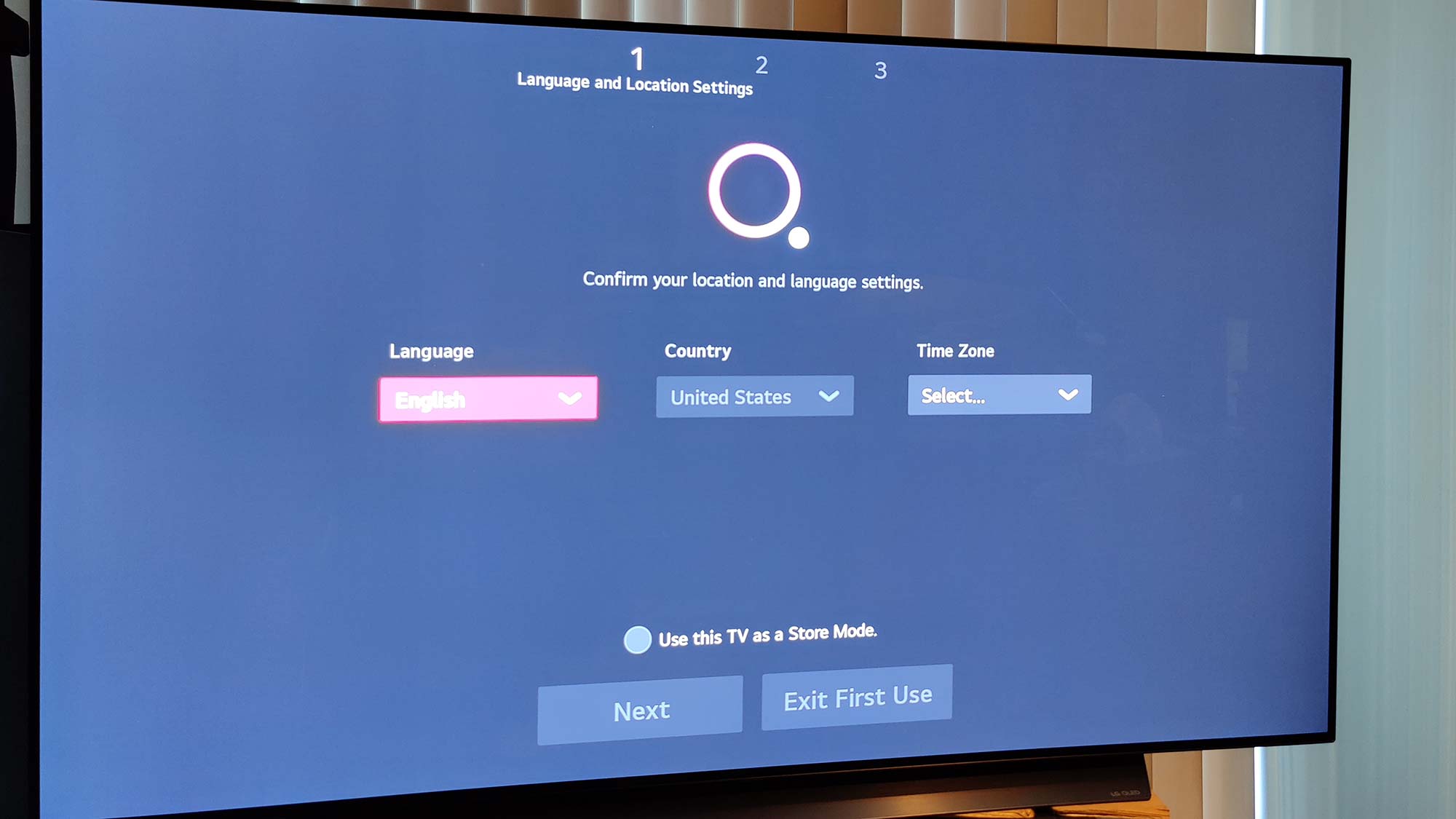
في هذه الخطوة، يجب تحديد موقعك الجغرافي بدقة على جهاز التلفزيون، بالإضافة إلى اختيار اللغة المفضلة والمنطقة الزمنية التي تتوافق مع موقعك. هذه البيانات ضرورية لتمكين التلفزيون من إنشاء دليل البرامج التلفزيونية (EPG) بشكل تلقائي وتوفير معلومات دقيقة حول مواعيد عرض البرامج.
تجنب تحديد خيار “استخدام التلفزيون كوضع عرض في المتجر” (Store Mode). هذا الوضع يهدف إلى زيادة تشبع الألوان ومستويات السطوع بشكل مفرط لجعل الصورة تبدو أكثر جاذبية في المتاجر، ولكنه يشوه جودة الصورة الحقيقية. ستُسأل أيضًا عما إذا كنت ترغب في إبقاء مطالبات التوجيه الصوتي الآلية قيد التشغيل (معظم المستخدمين يفضلون إيقاف تشغيلها).
3. توصيل الأجهزة
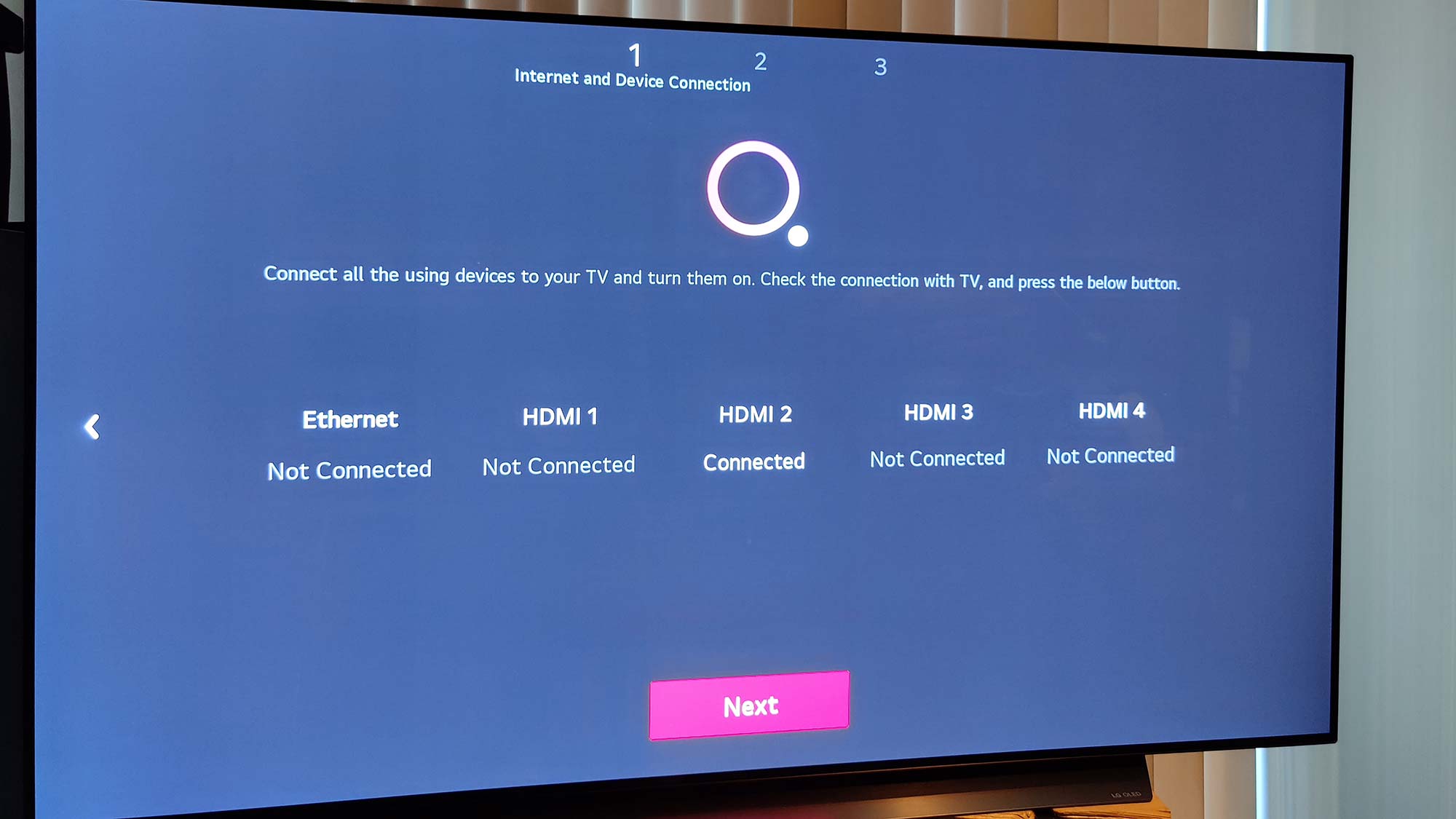
الخطوة التالية هي توصيل الأجهزة الخارجية بالتلفزيون. إذا قمت بتوصيل وتشغيل أجهزة مثل Roku box أو Apple TV أو أجهزة الألعاب مثل PlayStation 4، فسيتعرف التلفزيون تلقائيًا على المدخلات الصحيحة في وقت لاحق من عملية الإعداد. هذه الميزة توفر عليك عناء البحث اليدوي عن المدخلات المناسبة وتجعل عملية الإعداد أكثر سلاسة وسهولة.
4. الاتصال بالإنترنت

يُعدّ الاتصال بالإنترنت من أهم الإعدادات الأساسية في تلفزيون LG، حيث يتيح لك تحديث البرامج، وإضافة التطبيقات، والوصول إلى خدمات البث الشهيرة مثل Netflix و YouTube. لحسن الحظ، عملية توصيل تلفزيون LG بشبكة Wi-Fi سهلة للغاية ولا تتطلب خبرة كبيرة. ستظهر لك قائمة بالشبكات اللاسلكية المتاحة، ما عليك سوى اختيار شبكتك المفضلة وإدخال كلمة المرور عند المطالبة بذلك.
إذا كنت قد قمت بتأمين شبكتك عن طريق إخفاء اسمها (SSID)، فستجد خيار “شبكة مخفية” في نهاية قائمة الشبكات المتاحة. حدد هذا الخيار لإدخال اسم شبكة Wi-Fi يدويًا، ثم أدخل كلمة المرور. (ملاحظة: تحتوي معظم أجهزة تلفزيون LG أيضًا على منفذ Ethernet في حال كنت ترغب في الاتصال بالإنترنت عبر كابل).
5. خيارات الخصوصية
بمجرد الاتصال بشبكة Wi-Fi، ستظهر أمامك اتفاقيات الشروط والأحكام المعتادة. يمكنك الموافقة عليها جميعًا أو الموافقة فقط على أول اتفاقيتين للاستفادة من الخدمات الأساسية.
قد يجد بعض المستخدمين أن بعض هذه الاتفاقيات متوغلة في الخصوصية، مثل جمع معلومات حول جميع البرامج والقنوات التي تشاهدها أنت وعائلتك، ومدة المشاهدة، والأجهزة المستخدمة في ذلك. تستخدم LG هذه المعلومات لتقديم توصيات بشأن المحتوى الذي قد يثير اهتمامك، ولكن حتى في حال عدم الاشتراك في هذه الخدمة، سيظل جزء من معلومات المشاهدة الخاصة بك قيد الجمع. توجد خيارات مماثلة لاستخدام معلومات التعرف على الصوت، والتي تتم مشاركتها مع شركة Nuance المتخصصة في تقنيات التعرف على الصوت، وذلك ظاهريًا لتحسين دقة برنامج التعرف على الصوت.
يجب أن تعلم أن بعض الميزات لن تعمل إلا إذا وافقت على شروط وأحكام معينة، ولكن LG ستمنحك خيار تغيير اختياراتك لاحقًا أيضًا. من المهم مراجعة سياسات الخصوصية بعناية وفهم كيفية استخدام بياناتك قبل الموافقة على أي شروط، مع الأخذ في الاعتبار أن تعطيل بعض خيارات جمع البيانات قد يؤثر على تجربة المستخدم وبعض وظائف الجهاز.
6. تحديد مصدر التلفزيون

في هذه المرحلة، سيبدأ برنامج تلفزيون LG بالبحث عن جميع الأجهزة المتصلة لتحديد ما قمت بتوصيله. (إذا لم تتبع التعليمات في الخطوة 3، فلا داعي للقلق. يمكنك توصيل جهاز PlayStation الخاص بك أو جهاز استقبال الكابل الآن وتشغيل كل شيء). يجب أن يتعرف التلفزيون على معظم المصادر الشائعة، وسيسألك عن كيفية مشاهدة التلفزيون (عبر الهوائي، الكابل، القمر الصناعي، إلخ).
في الشاشة التالية، أدخل الرمز البريدي الخاص بك، والذي سيتم استخدامه لإنشاء دليل البرامج الإلكتروني المحلي وتعيين المنطقة الزمنية. هذه الخطوة مهمة للحصول على تجربة مشاهدة مخصصة ومحدثة.
7. وظائف الذكاء الاصطناعي
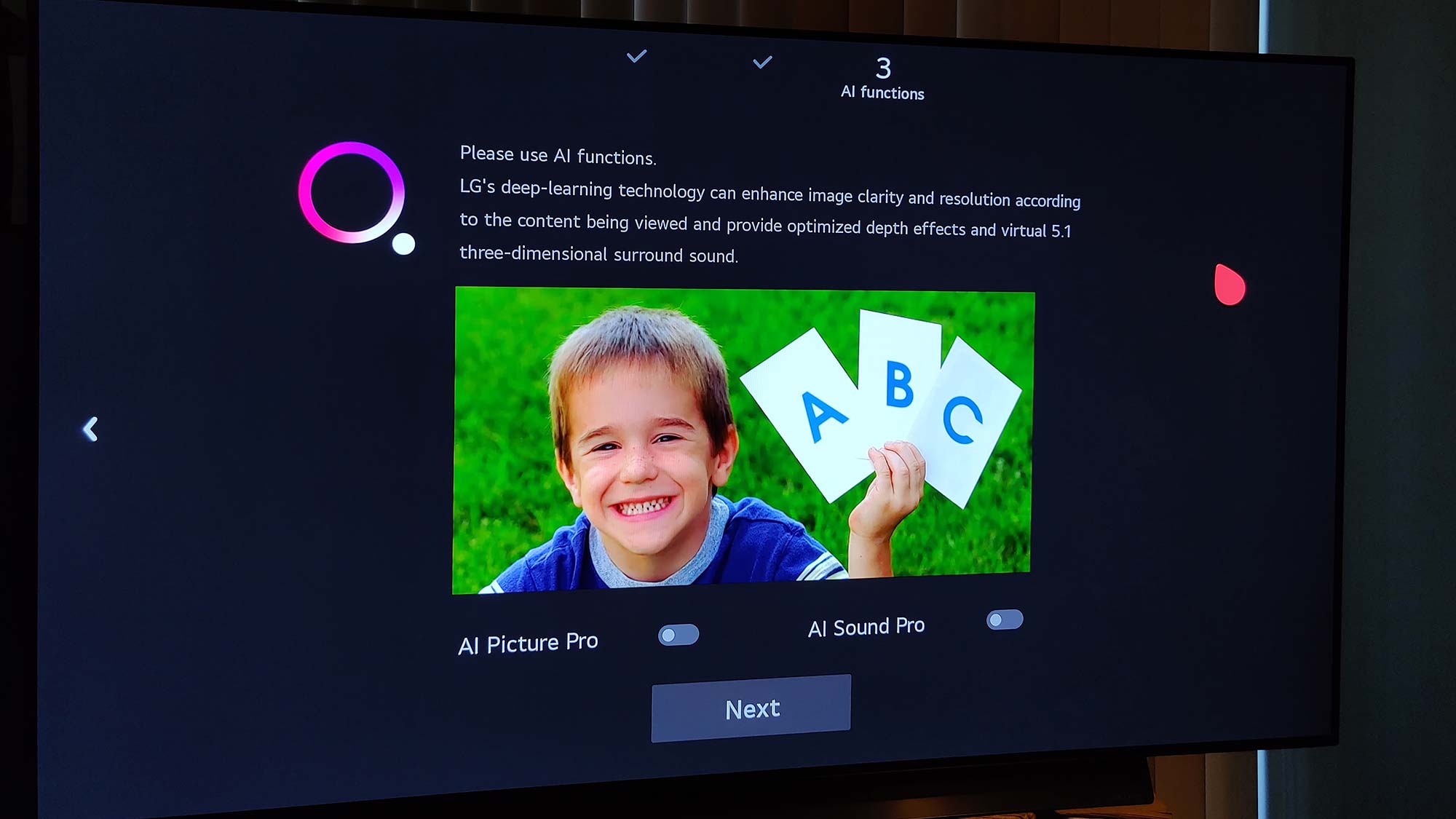
ستظهر لك شاشة اختيارية لإعداد وظائف الذكاء الاصطناعي (AI). تتضمن هذه الوظائف AI Picture Pro و AI Sound Pro. تقوم وظيفة AI Picture Pro بالتعرف على العناصر الموجودة في الصورة، مثل الوجوه والنصوص، لزيادة حدة بعض العناصر تلقائيًا، مما يحسن من جودة الصورة بشكل عام. أما وظيفة AI Sound Pro، فتقوم بضبط الصوت لتحسين حضوره وجعله أكثر وضوحًا، مما يخلق تجربة صوتية غامرة تبدو وكأنها تنبعث من مركز الشاشة.
8. البحث عن القنوات
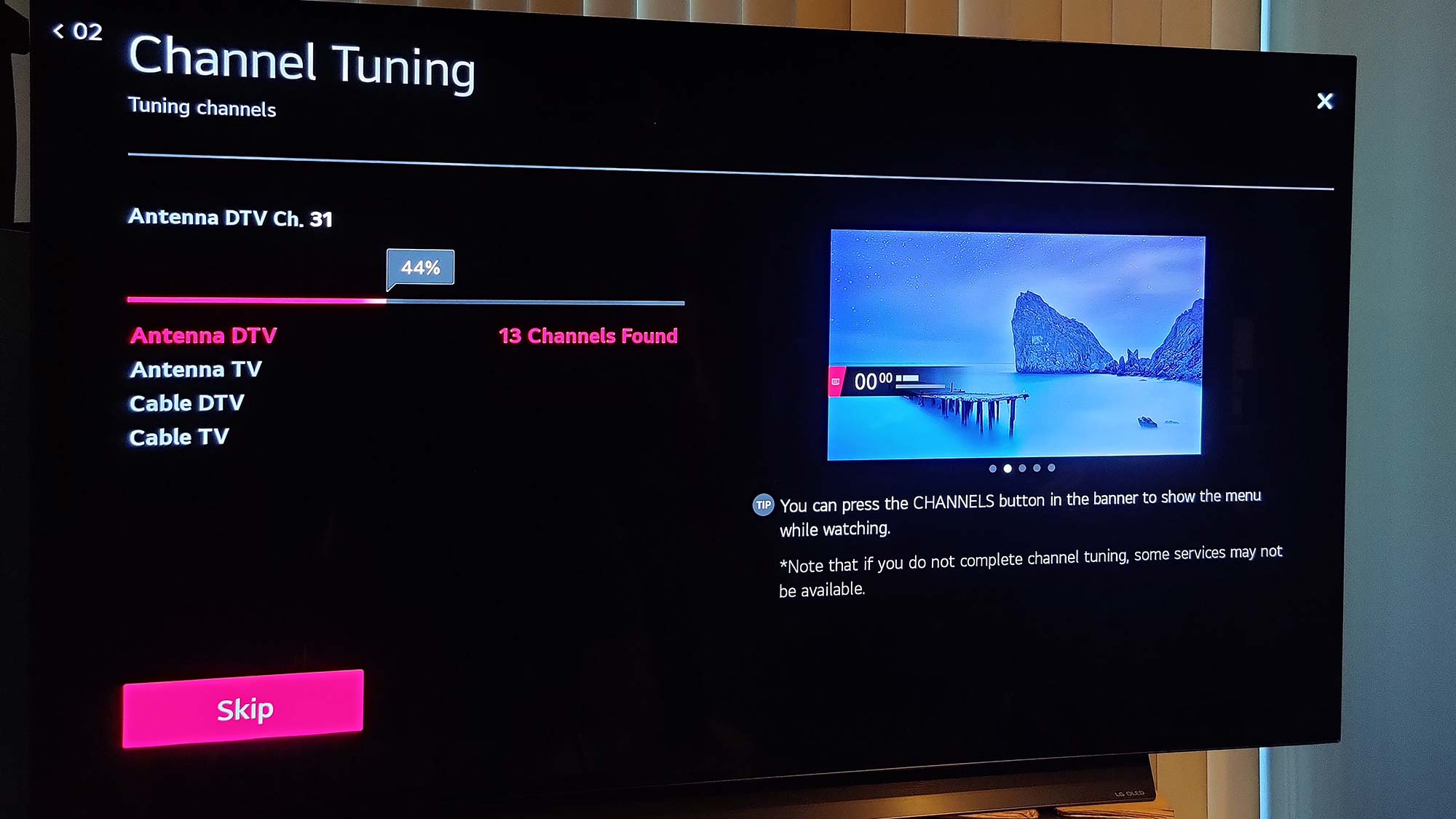
اعتمادًا على مصدر البث التلفزيوني الذي تستخدمه، سيبدأ التلفزيون بالبحث عن جميع القنوات المتاحة. حدد “ابدأ” لبدء عملية البحث. (ملاحظة: إذا لاحظت لاحقًا فقدان بعض القنوات التي تبث عبر الهوائي، قم بإعادة البحث. تقوم لجنة الاتصالات الفيدرالية FCC بنقل المحطات إلى أجزاء مختلفة من طيف البث.) لضمان استقبال أفضل للقنوات، تأكد من أن الهوائي الخاص بك موجه بشكل صحيح وفي حالة جيدة. يمكنك أيضًا التحقق من مواقع الويب المتخصصة في تحديد اتجاه الهوائيات للحصول على أفضل النتائج.
9. انتهى الأمر
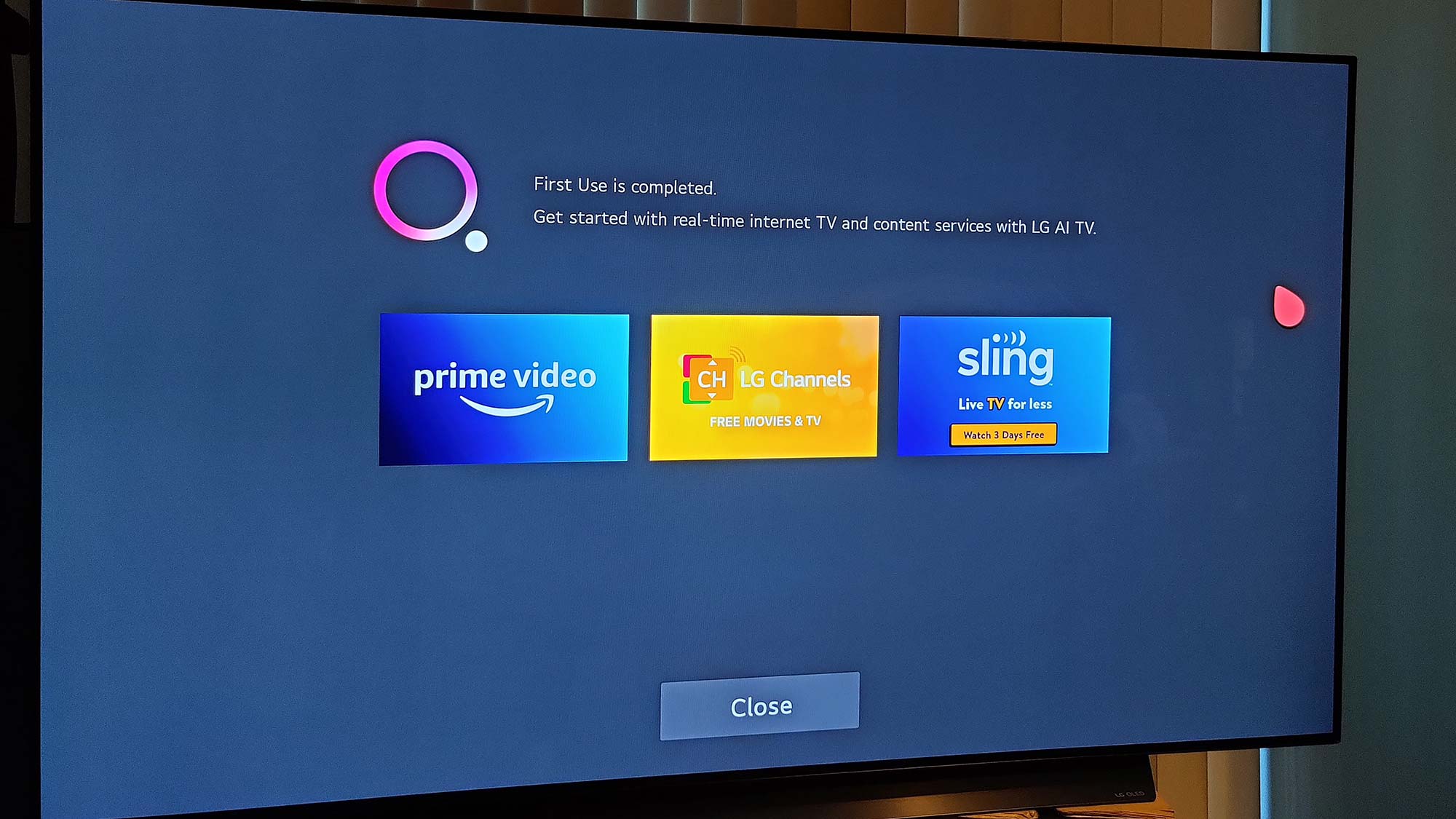
ستظهر لك شاشة تأكيد نهائية تشير إلى أن عملية الإعداد قد اكتملت بنجاح. عند اختيار “Done” أو “تم”، سيتم توجيهك إلى مصادر البث التلفزيوني المباشر الخاصة بك، سواء كانت هوائيًا، أو كابلًا، أو تطبيق البث المفضل لديك. هذه الخطوة تتيح لك البدء في الاستمتاع بمشاهدة المحتوى المفضل لديك على تلفزيون LG الجديد.
إذا اخترت “LG Channels”، وهي مجموعة من قنوات البث المجانية عبر الإنترنت، فسيُطلب منك الموافقة على اتفاقية مستخدم قنوات LG (إذا لم تكن قد فعلت ذلك بالفعل). ما عليك سوى التمرير لأسفل القائمة لرؤيتها مُظللة.
